今回はニンテンドー3DSでのボタンの不具合と修理について。
私も3DSでボタンの調子が悪くなった事があるのですが、ボタンを強く押さないと反応しない・全く反応しないなどの不具合でお困りの方もいるのではないでしょうか?この記事では、3DSのABXYボタン&十字キーの不具合の原因、自分で修理する方法などについて話をしていきたいと思います。
3DSのボタンが強く押さないと反応しない・全く反応しない原因
3DSのボタンの構造ですが、基盤→スイッチシール→シリコンゴム→ボタンという順に積み重なって出来ており、ボタンの不具合はこれらのどこかに問題があります。
シリコンゴムが原因での不具合

ボタンの下に敷かれているシリコンゴムですが、このゴムの一部が破れていたり、ボタンとゴム・ゴムとスイッチシールの間にホコリやゴミが詰まっている事で、ボタンを押してもその入力がうまく基盤に伝わらずボタンが反応しない・反応しにくいという事があります。ホコリやゴミが原因であれば掃除をすれば改善しますが、ゴムが破れている・ヘタっている場合は交換が必要です。
スイッチシールが原因での不具合

基盤に張り付けられているこのシールですが、銀色の部分は少し膨らんでおり、ボタンを押すとカチッという音とともに凹むつくりになっています。特定のボタンを使い過ぎたりすると、シールの銀色部分が凹んだままになったり壊れたりしてボタンが反応しなくなる事があります。
基盤が原因での不具合

基盤のボタン部分に黒ずみなどの汚れやサビが付く事が原因で、ボタンを強く押さないと反応しない・全く反応しないという事もあります。汚れは綿棒などで掃除すれば改善しますが、サビが付いている場合は症状の改善は難しくなります。
3DSのボタン修理に必要なもの
3DS本体の分解に必要な物と分解方法をお伝えしていくので、自分で直したいという方は参考にしてみてください。(今回は初代3DSの分解・修理に必要なものとその方法になります)
<必要なもの>
- 3DS本体
- +ドライバー
故障内容に応じて
- 交換用シリコンゴム
- 交換用スイッチシール
交換用のシリコンゴムやボタンシールは各3DSシリーズで異なりますので、購入の際はご注意ください。
3DS本体の分解方法
- ○印のネジ4ヶ所を外し、背面カバーとその下にあるバッテリーを取り外します。
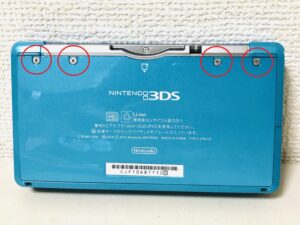
- ○印のネジ10本を外します。

- 本体背面を上側に向けてひっくり返し、○印のケーブル2本を基盤から取り外します。

- ○印のネジ4本を外し、□印のケーブルに付いたゴムを埋め込みから外します。

- ○印のネジ2本とケーブルを外し、スティック基盤を取り外します。

- ○印のネジ2本とケーブルを外し、SDカードスロットを取り外します。SDカードスロットは下部の金属プレートに張り付いているのでゆっくり引きはがします。


- ○印のケーブル3本を取り外します。

- SDカードスロットが付いていた金属プレートをめくり、その下○印のネジ2本と黒いプラスチックのプレートを外します。

- 基盤をひっくり返すとボタン部分が出てきます。ここまできたらシリコンゴム、スイッチシール、基盤の状態を確認してみましょう。

- 原因の特定・部品の交換等が完了したら、これまでの手順を遡って本体を元に戻します。
スイッチシールは一度剥がしてしまうと再利用は難しいので、まずはシリコンゴムの状態確認や掃除をし、スイッチシールにも問題が見当たらなければシールを剥がして基盤の状態(汚れ・サビ)を確認しましょう。
3DSの分解ですが、初めての方には少し手順が複雑で自分には難しそうという人もいると思います。手間や時間をかけて直らなかったら嫌だし、自分で修理するのは自信がないという方は、中古品の3DSであれば比較的手頃な値段で販売されているので、壊れた3DSをメルカリなどのフリマアプリで売却し、売ったお金を資金にして買い替えを検討してもいいかもしれません。
以上、今回は3DSボタンの不具合の原因や修理方法についての話でした。
あわせて読みたい記事:
スポンサーリンク











